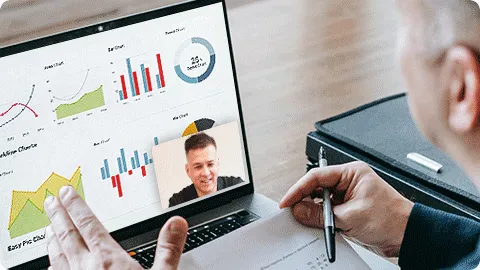-
Video Converter
 For Windows
For Windows- Video Converter Ultimate

 For Mac
For Mac
-
Multimedia
 For Mac
For Mac
-
Utility
 For Windows
For Windows- Video Downloader

 For Mac
For Mac
 For Windows
For Windows
 For Mac
For Mac For Mac
For Mac For Windows
For Windows
 For Mac
For MacPare de fazer anotações e comece a gravar suas reuniões on-line.
A gravação de reuniões ao vivo pode transformar conversas aprofundadas em ativos de informações que aumentam a produtividade e capturam cada detalhe exatamente como aconteceu. Ele também permite que você mantenha o foco nas metas e discussões em questão, sem se distrair fazendo anotações.
Com o iToolShare Screen Recorder, você pode gravar facilmente qualquer reunião on-line com apenas alguns cliques, mesmo que não esteja o anfitrião da reunião, independentemente da solução de videoconferência que você está usando. Grave reuniões on-line e bate-papos por vídeo em:
1) Zoom
2) Cisco Webex Meetings
3) Microsoft Teams ou Skype
4) Google Meet ou Hangouts
5) GoToMeeting
6) Calça Jeans
7) Videochamadas do Slack
8) E mais…
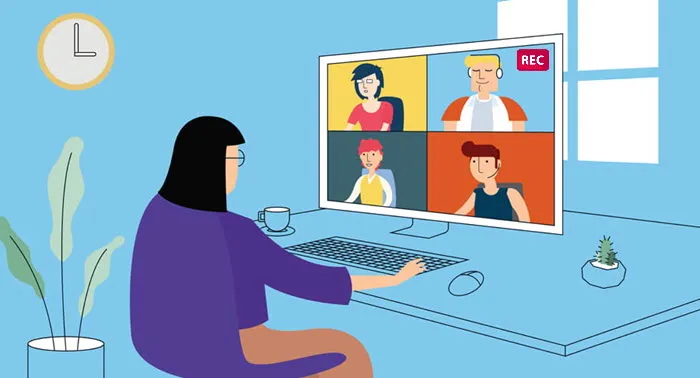
Neste breve guia, mostraremos como gravar uma reunião no PC. Você pode baixar a versão mais recente do software no site oficial do desenvolvedor.
Depois de instalar o programa e iniciá-lo em seu computador, o painel do gravador de tela aparecerá em sua área de trabalho:
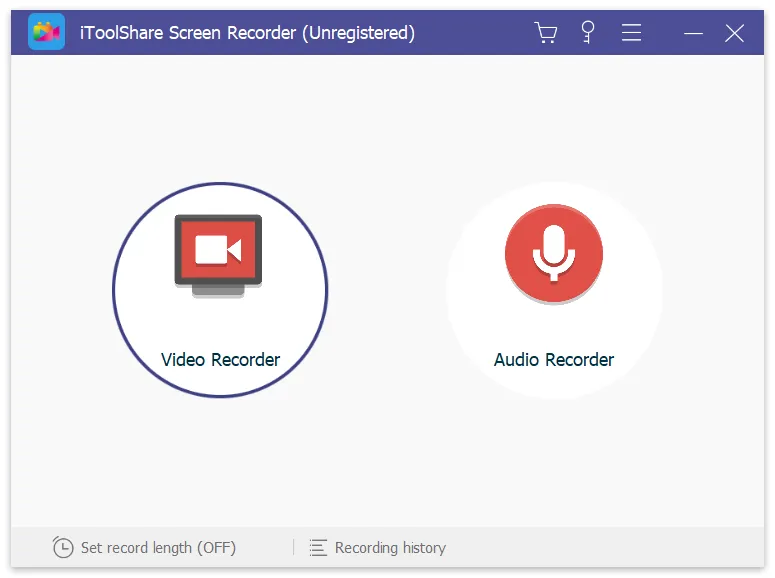
A interface do iToolShare é bastante intuitiva, então você poderá descobrir mesmo se não for um técnico completo.

Você tem duas opções
Opção A: para gravar uma área da tela, escolha o menu "Selecionar uma área de gravação" ou "Retângulo em uma tela".
Opção B: como alternativa, para gravar a tela inteira, selecione 'Tela inteira' no menu suspenso e escolha seu monitor.
Clique no ícone Rec no painel de gravação para começar a capturar o vídeo. Se a opção Mostrar contagem regressiva estiver habilitada, a gravação começará após a contagem regressiva. Caso contrário, começará imediatamente.